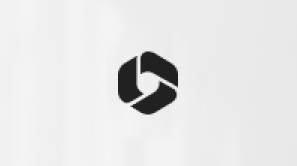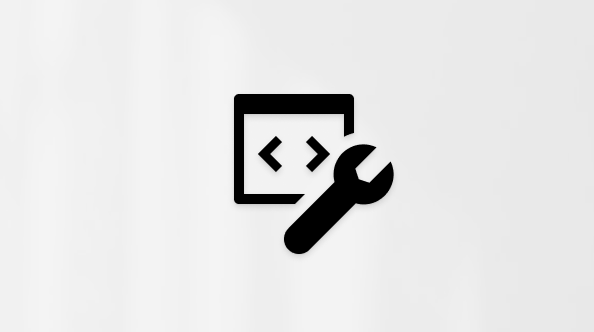Ważne:
Świadczenie pomocy technicznej dla starszej aplikacji do synchronizacji usługi OneDrive dla Firm z usługą SharePoint Online zostało zakończone. Jeśli zobaczysz tę ikonę
W tym artykule opisano, jak synchronizować pliki firmy Microsoft SharePoint, aby móc pracować z nimi bezpośrednio w Eksplorator plików i uzyskiwać do nich dostęp nawet w trybie offline.
WAŻNE: Jeśli Twoja organizacja ma subskrypcję usługiMicrosoft 365 lub 21 Vianet, być może administrator IT włączył Aplikacja do synchronizacji usługi OneDrive (OneDrive.exe) na potrzeby synchronizacji plików. Aby dowiedzieć się, którą wersję aplikacja do synchronizacji posiadasz, zobacz Która aplikacja OneDrive? Aby dowiedzieć się więcej o synchronizowaniu z nowym Aplikacja do synchronizacji usługi OneDrive, zobacz Synchronizowanie plików programu SharePoint za pomocą nowej aplikacji synchronizacja usługi OneDrive.
Jeśli Twoja organizacja przechowuje lokalne witryny OneDrive lub SharePoint albo nie włączono jeszcze nowego aplikacja do synchronizacji w organizacji, musisz użyć poprzedniej aplikacji synchronizacja usługi OneDrive zgodnie z opisem w tym artykule.
Uwaga: Lokalnych plików SharePoint i Usługa OneDrive używana w pracy lub szkole nie można zsynchronizować z komputerem Mac.
Aby zsynchronizować bibliotekę witryny z komputerem
-
Zaloguj się do SharePoint organizacji w witrynie platformy Microsoft 365 za pomocą konta służbowego.
-
Otwórz bibliotekę, którą chcesz zsynchronizować.
-
Wybierz przycisk Synchronizuj.
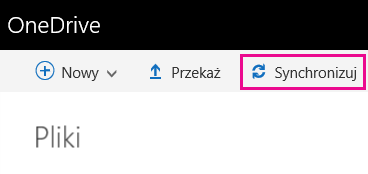
Uwagi:
-
W klasycznym programie SharePoint przycisk Synchronizuj znajduje się w tym miejscu:
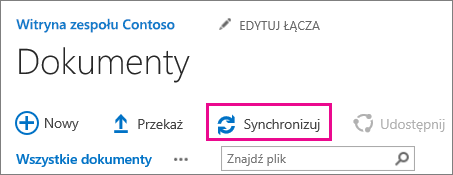
-
Jeśli przycisk Synchronizuj jest niewidoczny, wybierz kartę Biblioteka, a następnie wybierz pozycję Synchronizuj w grupie Łączenie i eksportowanie.

-
-
Po wyświetleniu monitu kliknij pozycję Synchronizuj teraz, aby uruchomić kreatora aplikacji do synchronizacji. Kreator automatycznie wypełnia pola nazwy i adresu internetowego biblioteki.
-
Wybierz pozycję Synchronizuj teraz w kreatorze, aby rozpocząć synchronizowanie.
Możesz kliknąć pozycję Pokaż moje pliki w kreatorze, aby otworzyć zsynchronizowany folder biblioteki w Eksploratorze plików. Folder znajduje się na liście Ulubione w folderze programu SharePoint.
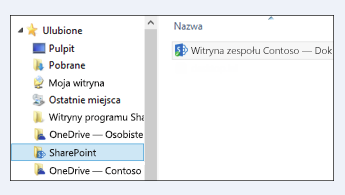
Aby zsynchronizować bibliotekę z synchronizacja usługi OneDrive (groove.exe) w środowisku z usługą OneDrive (onedrive.exe)
-
Naciśnij

-
W przeglądarce internetowej otwórz bibliotekę, którą chcesz zsynchronizować. Kliknij pole adresu i skopiuj adres URL.
-
Wklej adres URL z przeglądarki do Usługa OneDrive używana w pracy lub szkole w miejscu z napisem Wklej tutaj adres URL biblioteki, a następnie kliknij pozycję Synchronizuj teraz.
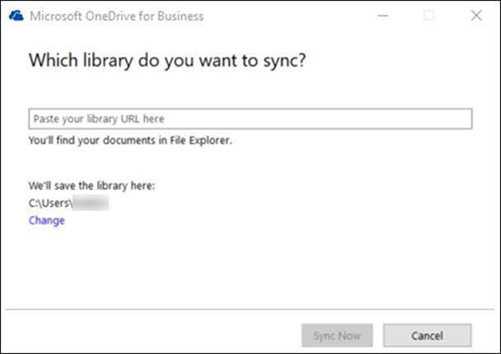
Dowiedz się więcej
Potrzebujesz dodatkowej pomocy?
|
|
Kontakt z pomocą techniczną Aby uzyskać pomoc dotyczącą konta Microsoft i subskrypcji, odwiedź witrynę Pomoc dotycząca kont i rozliczeń. Aby uzyskać pomoc techniczną, przejdź do strony Kontakt z pomocą techniczną Microsoft, wprowadź problem i wybierz pozycję Uzyskaj pomoc. Jeśli nadal potrzebujesz pomocy, wybierz pozycję Skontaktuj się z pomocą techniczną, aby przejść do najlepszej opcji pomocy technicznej. |
|
|
|
Administratorzy Administratorzy powinni również przeglądać stronę Pomoc dla administratorów usługi OneDrive, Społeczność techniczna usługi OneDrive lub skontaktować się z pomocą techniczną platformy Microsoft 365 dla firm. |